Este post forma parte de la serie ¿Cómo crear mi web personal?
- Entrada anterior: ¿Por qué deberías tener tu propio sitio web personal?
En mi post anterior, una persona amargada me escribió para decirme que tener una web personal era muy complicado, «artesanal». Pero en este blog vine a probarles exactamente lo contrario: que de hecho es muy fácil y que no tiene nada de «artesanal».
Es más:
Ni necesitas saber programar 😮.
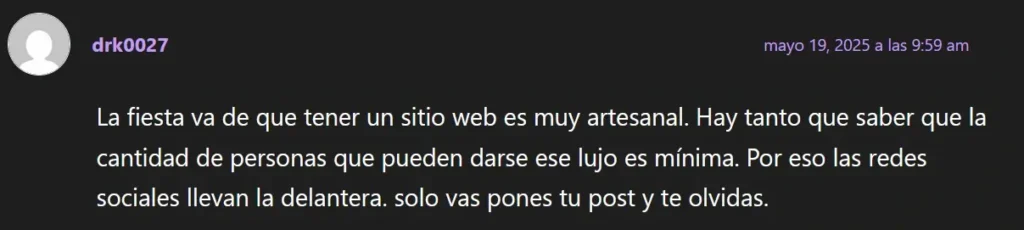
Como sea, empecemos.
Tabla de Contenidos
Las 4 cosas que necesitas para tener tu propia web
Primero, vuelvo a aclarar que no necesitas saber programar. Las herramientas que voy a sugerir cuentan con editores visuales para que diseñes mediante una interfaz arrastrar y soltar, y en algunos casos hasta ofrecen funciones de IA para que diseñes el sitio más rápido.
Claro, saber HTML, CSS o JavaScript puede ser de ayuda si quieres realizar personalizaciones más avanzadas, pero no es necesario saber estos lenguajes.
Obvio vas a tener que ver un par de tutoriales o leer un poco, pero nada del otro mundo.
Dicho eso, para tener tu propia web necesitas 4 cosas:
- Un CMS (ahorita explico qué es)
- Un dominio (opcional)
- Un servidor (opcional)
- Ganas y tiempo de publicar (lo más pinche importante)
1. CMS. ¿Qué son? ¿Cuáles hay?
CMS son las siglas de Content Management System o Sistema de Gestión de Contenidos. Un CMS es la aplicación que te permite publicar tu sitio web, escribir artículos y gestionar todo lo relacionado a la web (URLs, imágenes, comentarios, etc).
Podemos hablar de 2 tipos de CMS:
| ✨ CMS Listos para usarse ✨ | ⬇️ CMS Instalables ⬇️ |
|---|---|
| No requieren que pagues por un servidor ni un dominio. Te registras y ya. | Necesitas instalarlos en un servidor y comprar un dominio. |
CMS listos para usarse
Estos son la forma más sencilla de tener tu primera web. Solo te registras y listo, puedes comenzar a publicar (claro, luego de personalizarlo).
| ✅ Ventajas | ⛔ Desventajas |
|---|---|
| ✅ Muy simples de usar. | ⛔ Debes aceptar los términos de uso del servicio y estar sujeto a sus reglas. |
| ✅ Tienen funciones sociales (tags, follow, reblog, feed de publicaciones). | ⛔ No tienes control de aspectos más avanzados del sitio web (indexación, cache, registros DNS, etc). Aunque si vas empezando, quizá esto no te importe mucho 😉. |
| ✅ Son muy personalizables en términos de la apariencia y formatos. |
Entre las plataformas gratuitas más destacadas se encuentran:
| 💻 Plataforma | ✅ Ventajas | ⛔ Desventajas |
|---|---|---|
| Tumblr | ✅ Fácil de usar. ✅ Muchos temas. ✅Muchos formatos de publicación. ✅ Funciones sociales. | ⛔ Debes aceptar su política de uso. ⛔ No puedes publicar dibujos ni nada NSFW. ⛔ No tiene opciones avanzadas. |
| Blogger | ✅ Fácil de usar. ✅ Opciones avanzadas (editar robots.txt, control de crawling). ✅ Opciones de monetización integradas. | ⛔ Pocos temas a elegir. |
| WordPress.com (no confundir con wordpress.org) | ✅ Aprendes a usar WordPress, el CMS más usado a niel mundial. ✅ Funciones sociales. | ⛔ Limita las funciones avanzadas a la versión de pago. ⛔ La versión de pago es muy costosa para lo que ofrece. Sale mejor pagar por un servidor e instalar WordPress. |
| Neocities | ✅ Funciones sociales. ✅ Muy personalizable. | ⛔ Debes saber CSS y HTLM (solo es desventaja si no lo sabes 😉). |
| Wix | ✅ Muy personalizable. | ⛔ Carga lento. ⛔ La versión de pago es costosa para lo que ofrece. ⛔ No tiene opciones para exportar el contenido si te quieres cambiar de plataforma. Por eso no lo recomiendo. |
Es importante aclarar que todas estas opciones incluyen un subdominio, por ejemplo:
- misitio.tumblr.com
- misitio.blogger.com
- misitio.wordpress.com
- misitio.neocities.org
Esto quiere decir que no tienes que gastar en comprar un dominio… a menos que quieras. Las opciones de arriba te dejan agregar un dominio personalizado, de manera completamente opcional. Pero de esto te cuento más abajo 👇🏼.
CMS instalables
A diferencia del tipo anterior, que te da la comida hecha y lista para degustar, acá necesitas juntar los ingredientes para preparar tu platillo.
Este tipo de CMS suele ser gratis, pero debes pagar por un servidor donde instalarlo y por un dominio donde puedas acceder a él.
No son complicados de instalar. Los más populares se instalan solos (literalmente), con un solo click.
Por ejemplo, este sitio web corre en WordPress (que es gratis), pero yo pago cada año por el dominio bepxl.art y por un servidor compartido en Hostinger.
| ✅ Ventajas | ⛔ Desventajas |
|---|---|
| ✅ Eres el amo y señor de tu web 💪🏼. No tienes que seguir los términos y condiciones de nadie. | ⛔ Cuesta dinero 😭💸. |
| ✅ Permite hacer configuraciones y personalizaciones avanzadas, tanto en la web, como del lado del servidor. Incluyendo configuraciones que pueden mejorar la velocidad de tu sitio. | ⛔ Debes tener un poco más de conocimientos (pero tampoco es la gran cosa. Ni te estreses 🥱). |
| ✅ Puedes cambiar de hosting si el precio o las condiciones del servidor no te convencen. |
Ahora veamos los CMS más populares (y gratis):
| 💻 Plataforma | ✅ Ventajas | ⛔ Desventajas |
|---|---|---|
| WordPress.org | ✅ Es gratis. ✅ El CMS más usadoa nivel global. Conviene aprenderlo. ✅ Se instala en un clic. ✅ Puedes agregarle más funciones mediante plugins. ✅ La comunidad es muy grande, por lo que hay muchos tutoriales y foros de ayuda. | ⛔ Si ya quieres moverle al sitio al turbo máximo, sería bueno que aprendieras html y css, y mejor aún: php, que es lenguaje en el que está hecho WordPress. |
| Joomla | ✅ Es de los más populares. ✅ Es gratis. ✅ Se instala en un clic | ⛔ No lo he usado. Me abstengo de decir algo malo. |
| Drupal | Aclaro que no me gusta Drupal. Trabajé en una empresa que lo usaba y era un dolor de huevos actualizar las páginas, así que toma eso en cuenta al leer. ✅ Es gratis. ✅ Es muy personalizable. | ⛔ Comparado con WordPress y Joomla, tiene una interfaz arcaica y poco intuitiva para crear contenido. |
2. Conseguir un hosting
Si has elegido un CMS listo para usarse, salta hasta el punto 3.
Ahora sí, entremos al tema.
Tipos de hosting
Para efectos de mantenerlo simple, digamos que hay dos tipos de hosting:
| 👬 Hosting compartido | 👑 Hosting Dedicado |
|---|---|
| 👬 Compartes el mismo servidor con otras webs. | 👑 Un servidor solo para tu web |
| 👬 Es más económico. | 👑 Es más costoso. |
| 👬 Es para sitios que reciben poco tráfico. Es lo más recomendable para empezar. | 👑 Es para sitios que reciben grandes cantidades de tráfico, para empresas. Si vas comenzando, no creo que lo necesites. |
¿Cómo elegir un buen hosting?
Hay varias cosas que debes tener en cuenta al elegir un hosting:
- Verifica que sea compatible con tu CMS. Si usas WordPress o Joomla, va a ser muy fácil conseguir uno.
- Busca comparativas de velocidad, uptime y de atención a cliente para asegurar que tu sitio cargue rápido, que siempre esté disponible y que vas a recibir ayuda cuando la necesites. WebsitePlanet suele tener buenas comparativas y reviews de hostings. Acá te dejo la versión en español.
- Compara planes y precios (luego hay unos muy caros para lo que ofrecen).
- Verifica el precio de renovación. El 1er año (incluso los 2 primeros) suelen ser más baratos, por lo que desde el segundo o tercer año, puede ser más costoso. Igual si compras 2 años de primera, suelen tener más descuento.
Algunos hostings que recomiendo y que NO recomiendo:
| Hosting | ¿Lo recomiendo? | ¿Por qué? |
|---|---|---|
| Hostings gratuitos | ⛔ NO. Nunca. | Suelen ser más lentos, tener un uptime más bajo y ser inseguros. |
| Hostgator | ⛔ No | Tiene pésima reputación en servicio y velocidad (no lo he usado). |
| Bluehost | ️☢️ Regular | Mi sitio estuvo en bluehost unos años y también tuve clientes que tenían su sitio alojado ahí. Es muy lento comparado con otros de precio similar, pero dan buen servicio al cliente. Puedes encontrar algo mejor por lo que cuesta. Así que si quieres probar, adelante, tampoco son taaaaan terribles. |
| A2 | ✅ Sí | No lo he usado, pero tiene buena velocidad en las comparativas y una buena reputación. |
| Hostinger | ✅ Sí | El que uso actualmente. Tiene buen precio, buen servicio. Servidores de tipo LiteSpeed que hacen a WordPress muy rápido (así que va recomendado si piensas usar WordPress). |
3. Dominios
Si ya tienes CMS y ya has elegido un servidor, solo te falta un dominio.
Los dominios son la dirección donde se encuentra tu web, funcionan igual que las direcciones físicas.
Como dije antes, si usas un CMS listo para usarse, comprar un dominio es opcional, pues todos te ofrecen un subdominio. Por supuesto, no son lo mismo:
| Concepto | Dominio | Subdominio |
|---|---|---|
| Ejemplo | tumblr.com | ejemplo.tumblr.com |
| Jerarquía | Dirección principal de la web | Denota una subsección de la web |
| Impacto en buscadores | Normal | Los buscadores tratan el subdominio como un sitio web aparte |
| Personalización | 100% | Solo la porción inicial. El dominio se queda igual. |
Si bien, a nivel técnico, no debería haber ningún impedimento para que rankees en buscadores con un subdominio, tener un dominio propio puede ayudarte a destacar del resto y que te identifiquen más rápido tus lectores.
Por otro lado, si usas un CMS instalable, es probable que al inicio no tengas que «comprar» un dominio. La mayoría de los planes de hosting te ofrecen 1 dominio gratis por 1 año. Eso sí, fíjate en el costo de renovación para que no compres algo demasiado caro.
Por ejemplo:
| Dominio | Precio 1er año | Precio de renovación (2o año) |
|---|---|---|
| Dominio A | ✨Gratis✨ | $20 USD anuales |
| Dominio B | ✨Gratis✨ | $100 USD anuales |
¡Esa es una diferencia de $80 USD! Así que ojo con los costos de renovación.
4 Tips para comprar un dominio barato
- No te obsesiones con comprar un dominio .com.
Suelen ser más caros. La terminación del dominio (TLD) no influye en el posicionamiento del sitio en buscadores, así que puedes elegir el que más te guste. Yo en esta web uso un dominio .art, y en mi otra web un .net.
La única excepción son los TLDs que van dirigidos a un país específico. Por ejemplo: .mx para México, .ar para Argentina, o .ca para Canadá. Ahí sí, ten cuidado al elegir. - Compara precios
Compara el precio de varias opciones de nombre y TLD. No te conformes con midominio.com, prueba midominio.net, misuperdominio.xyz, etc. - Googlea el nombre que quieres antes de comprar
Capaz que hay otro con un nombre muy parecido (o igual) y mucho más popular que tú. No quieres quedar enterrado en los resultados de búsqueda. - Si tu paquete de hosting no incluye dominio gratis, busca en NameCheap o Porkbun (el más barato), tienen buenos precios.
4. Comienza a personalizar y publicar
Ya con un subdominio o un dominio conectado, solo debes personalizar. Hay 3 etapas:
- Elegir un tema.
- Personalizar los colores y las fuentes.
- Elegir un nombre y crear una descripción interesante.
- Personalizar el layout del home.
- Crear páginas adicionales (sobre mí, contacto, etc) y personalizar el layout de cada una.
«¡Y listo! A publicar»…
Eso es lo que me gustaría decir, pero la verdad es que esta es la parte más difícil de tener tu propio sitio:
Crearlo, elegir un tema y todas esas mamadas se hacen en 1-2 horas, pero lo difícil es publicar.
Tener la perra constancia de producir algo al menos una vez al mes, de promoverlo, de tunear los colores y la apariencia hasta que lucen como querías, es un desafío que pocos logran.
¿Necesito saber algo más para crear mi web personal?
Pues con estos conocimientos básicos, ya puedes iniciar. Adicionalmente te recomiendo:
- Ve un tutorial básico del CMS que vas usar.
- Ve un tutorial básico de cPanel. Muchos servidores lo usan para administrar distintos aspectos de la web.
- Si lo deseas, aprende CSS y HTML básicos. Ayuda mucho. Te recomeindo el curso de diseño web responsivo FreeCodeCamp. Es gratis.
¿Cuánto me cuesta tener una web? Una comparativa
Muy bonito y todo, pero seguro quieres saber cuánto te va a costar toda la movida. La verdad es que depende de qué tipo de CMS escojas y si pagas por un dominio.
Acá abajo te dejo una comparativa de distintas opciones.
Tomé el precio de los dominios de Porkbun. Los costos de los dominios pueden variar según el año y el lugar donde lo compres. Yo simplemente elegí un par de dominios a manera de ejemplo.
El dominio que usé para comparar precios fue misplantasyjardines.com o misplantasyjardines.net, etc.
Opción 1: Con CMS listo para usarse
Aquí estamos asumiendo que vas a usar un CMS como Blogger, Tumblr o Neocities. Coticé los precios de los dominios en Porkbun.
Los costos van de $0 USD a $12 USD anuales. O lo que es lo mismo de $0 a $226 Pesos Mexicanos (MXN) al año. ¡Muy barato! (siempre y cuando no quieras el .com)
| Dominio | Costo (1er año) | Costo (2o año en adelante) | Total x 2 años |
|---|---|---|---|
| Subdomio plantasyjardines.blogger.com plantasyjardines.tumblr.com | Gratis | Gratis | $0 USD |
| misplantasyjardines.com | $11.06 USD | $11.06 USD | $22.12 USD |
| misplantasyjardines.xyz | $1 USD | $11.82 USD | $12.82 USD |
| 768954367.xyz | $1.22 USD | $1.22 USD | $2.44 USD |
Opción 2: Con CMS instalable
Como WordPress y Joomla son gratis, solo voy a incluir los precios de dominio y del hosting.
Coticé los siguientes ejemplos en Hostinger. Por supuesto, los invito a comparar precios con otras empresas de hosting. Únicamente lo elegí porque es el proveedor que uso y con el que más familiarizado estoy en temas de precios.
Para esta primera comparativa usé el sitio de Hostinger México (https://www.hostinger.com/mx/precios). Coticé el plan Single (su plan más económico y que solo te incluye un sitio web) por 2 años. El costo del hosting por 2 años (incluyendo el dominio gratis el primer año) fue de $395.88 MXN, o lo que es lo mismo, $21.61 USD.
¿Acaso no es barato! Fíjate en la tabla anterior donde solo cotizo el precio del dominio… ¿ves que cuesta casi lo mismo? :0.
El precio total por 2 años va de $32 a $43 USD, es decir, de $586 a $787 MXN por 2 años. Realmente creo que bastante asequible.
Eso sí, a partir del tercer año, el precio del hosting sube a $58.95 USD por año o $1,079 MXN. Un precio que aún me parece económico.
| Dominio | Precio Dominio (1er año) | Precio Dominio (2o año) | Precio Hosting (Por 2 años) | Total x 2 años |
|---|---|---|---|---|
| misplantasyjardines.com | Gratis | $11.06 USD | $21.61 USD | $32.67 USD |
| misplantasyjardines.xyz | Gratis | $11.82 USD | $21.61 USD | $33.43 USD |
| 768954367.xyz | Gratis | $1.22 USD | $21.61 USD | $43.22 USD |
Ahora voy a poner el precio del plan más económico del sitio general de Hostinger (https://www.hostinger.com/pricing). En este caso es el plan premium que incluye hasta 3 sitios web y un solo dominio gratis el primer año.
Si compramos 2 años de una sola vez cuesta entre $60 y $70 USD, o lo que es lo mismo, entre $1,099 MXN y $1,293 MXN al año. A partir del tercer año se renueva a $131.88 USD al año, o $2,415 pesos.
Pero si consideramos que son 3 sitios web, pues el precio sigue siendo aceptable. Solo por el hosting serían $359 pesos por sitio, por 2 años ($19.6 USD).
| Dominio | Precio Dominio (1er año) | Precio Dominio (2o año) | Precio Hosting (Por2 años) | Costo Total x 2 años |
|---|---|---|---|---|
| misplantasyjardines.com | Gratis | $11.06 USD | $58.80 USD | $69.86 USD |
| misplantasyjardines.xyz | Gratis | $11.82 USD | $58.80 USD | $70.62 USD |
| 768954367.xyz | Gratis | $1.22 USD | $58.80 USD | $60.02 USD |
En resumen
Tener tu propia web no es tan complicado. Los CMS modernos y la IA lo han hecho muy simple y accesible para todos.
Puedes crear una cuenta gratis en blogger, tumblr o wordpress.com y empezar a publicar desde cero. Sin pagar por un servidor y con la opción de comprar tu propio dominio si así lo deseas.
Si quieres más opciones de personalización o una experiencia más «profesional», puedes dar el salto a un CMS instable como WordPress o Joomla, sin mayor problema. Solo debes pagar por un servidor y tu propio dominio. Hay opciones económicas que no pasan de los 2mil MXN al año y que ofrecen buena velocidad de carga.
Eso sí, el reto es publicar algo cada mes.
Si eres un principiante en eso de tener tu web, espero que este artículo te haya ayudado a encaminarte. En el próximo post pienso hablar de algunos conceptos que todo dueño de un sitio debe saber, como analítica web, SEO y cómo funcionan los buscadores.

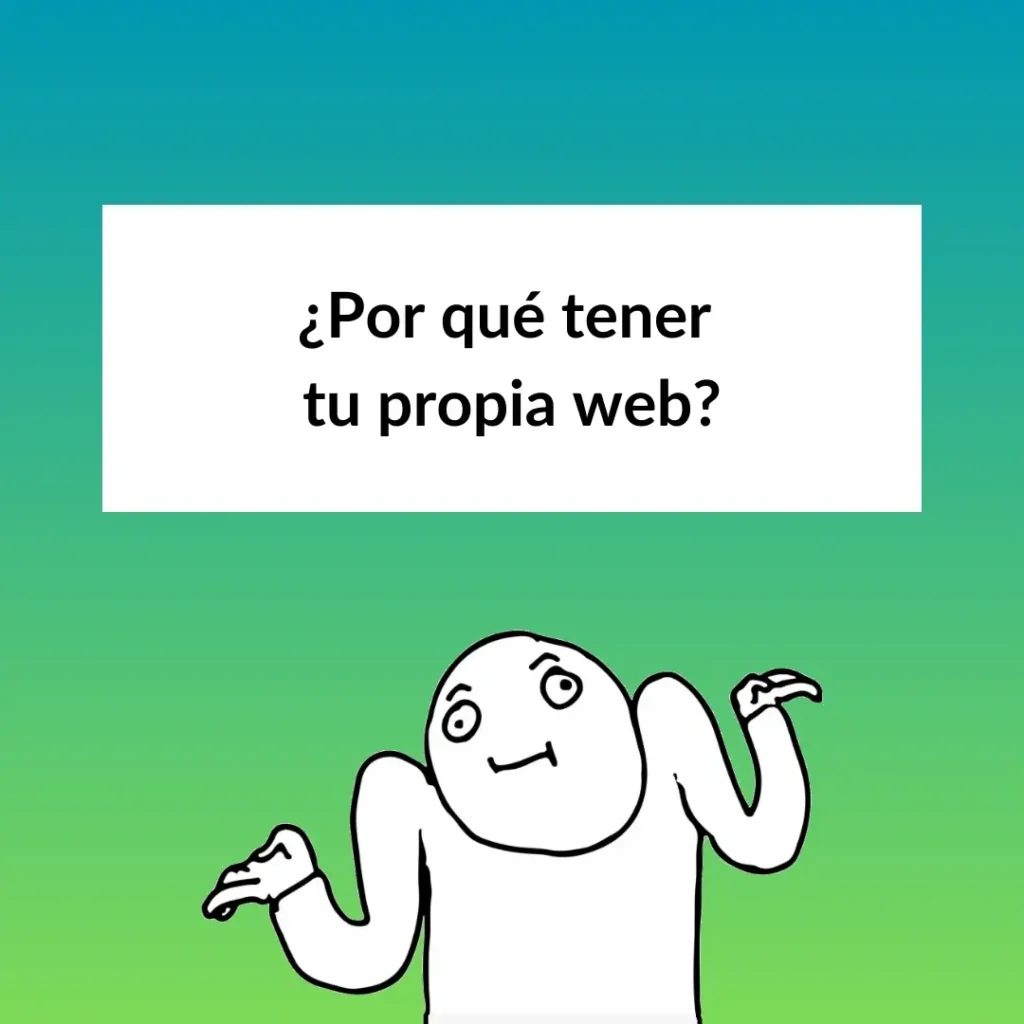
Mayo? junio? por que me llega esto recién a mi lector RSS? XD
Encima ya ni recuerdo el contexto en el que lo dije. Igual, Buen articulo. estaba pensando en escribir algo por el estilo y me termine olvidando XD
En todo caso, haré unas acotaciones:
Hay 3 niveles de dificultad para el despliegue de una web:
1: Todo resuelto. No te preocupas por el alojamiento ni el dominio ni despliegue. ya existe toda la infraestructura lista para que solo pongas tus ideas
Ventaja: 0 esfuerzo
Desventaja: nada te pertenece. 0 personalización en muchos casos.
Ejemplos: redes sociales. plataformas de publicación, como wordpress, wix y otros
2: Algo de riesgo. Solo tienes que preocuparte por el alquiler de algún servicio que generalmente se encarga de todo. pero tienes que instalar por tu cuenta algún software.
ventaja: 0 preocupaciones. no tienes que velar porque se caiga, ni por seguridad, ni respaldos, ni esas cosas. Tienes mas control sobre lo que publicas y usas y mas rango de personalización. A veces eres el producto, pero por lo general no es el caso
desventaja: si bien ya tienes mas libertad en esta parte, ya es mas probable que empieces a necesitar algo de ayuda. Los CMS facilitan mucho las cosas, pero necesitaras ayuda tecnica para hacer las personalizaciones que necesites (o no, si eres el técnico por supuesto. Aquí ya empieza la web a ser mas artesanal)
Ejemplos: wordpress.com hostinger bluehost
3: Tu maletín. Asumes la responsabilidad total tanto del hardware como del software. compras y configuras el almacenamiento, dominio, seguridad, etc.
Ventaja: control total. dependiendo de lo que pretendes hacer, esta puede ser la unica ventaja.
Desventaja: Requiere muchos conocimientos y no hay a quien reclamar si algo se rompe XD
Ejemplos: digital ocean, aws, google cloud
El resto ya es responsabilidad del software. Los CMS dan todo resuelto hasta que uno quiere agregar alguna personalización. Ya uno debe decidir su presupuesto final según sus necesidades
Me alegro que no lo hayas tomado a mal jajaja. Porque no era mi intención. Solo me pareció gracioso XD. También es muuuuy grato leer que aún hay gente que usa los feeds RSS, la verdad siempre los pongo, pero luego me queda duda si sique siendo relevante para alguien.
Deberías igual hacer el artículo, creo que ese enfoque que propones de dificultad-recursos está muy chido para tomar una decisión. Ya si lo haces, lo puedo meter de referencia acá en el post.
Igual concuerdo con que elegir el CMS es lo más importante. Por eso no recomiendo Wix ni Squarespace: Te encierran en su ecosistema. Mínimo tumblr y blogger tienen opciones para exportar tu contenido y migrar de plataforma.
Y ya de la opción de correr uno mismo el servidor local, no quise meterme. Creo que si alguien ya anda contemplando correr su propio servidor, no necesita leer mi post, que es más para principiantes. Pero pues igual mientras progresa esta serie, seguro iré tocando otras cosas más a profundidad. Ya en casa ando tratando de correr mis propias apps en Proxmox, así que quizá llegue a eso jajaja.
PD. En el blog tengo un blogroll. Si tienes alguna lista de blogs en español que sigas, pásalos por el formulario de contacto o en un comentario y veo si los añado. Parte de este proyecto es uscar que se conozcan otros pequeños sitios web.